win10是微软新一代系统,能够通过win10系统建立如同Mac OSX一样的虚拟桌面,如何在win10中建立虚拟桌面呢? 1、点击任务栏中的“虚拟桌面”图标,如图所示。 2、点击出现的界面中的
win10是微软新一代系统,能够通过win10系统建立如同Mac OSX一样的虚拟桌面,如何在win10中建立虚拟桌面呢?
1、点击任务栏中的“虚拟桌面”图标,如图所示。
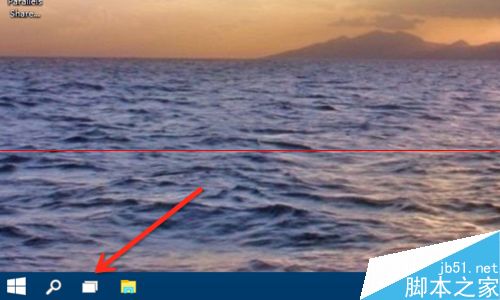
2、点击出现的界面中的“添加桌面”选项,如 3、就会出现一个新建立的桌面了,点击可以进入该桌面。 4、您还可以继续按照同样的方式添加桌面。 5、点击“X”可以删除该桌面。
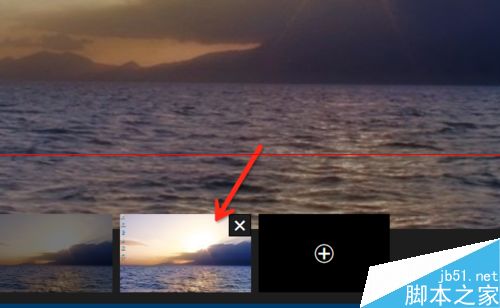
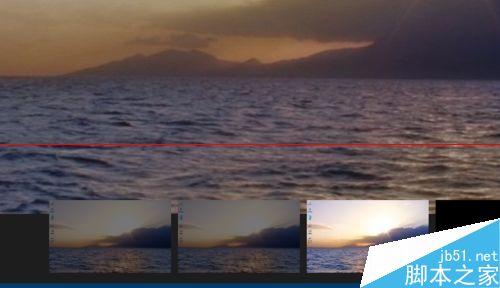
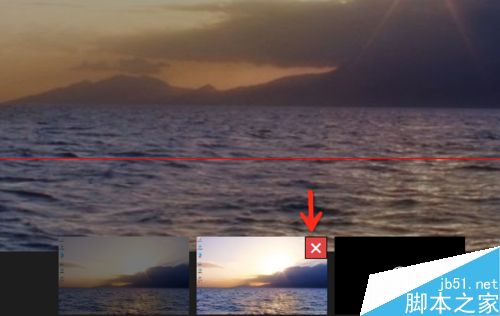
--结束END--
本文标题: win10预览版怎么添加多个桌面?
本文链接: https://www.lsjlt.com/news/261972.html(转载时请注明来源链接)
有问题或投稿请发送至: 邮箱/279061341@qq.com QQ/279061341
下载Word文档到电脑,方便收藏和打印~
2024-03-01
2024-03-01
2024-03-01
2024-03-01
2024-03-01
2024-02-29
2024-02-29
2024-02-29
2024-02-29
2024-02-29
回答
回答
回答
回答
回答
回答
回答
回答
回答
回答
0